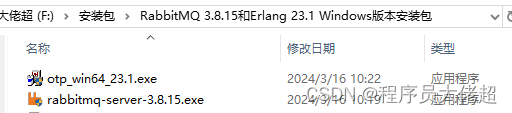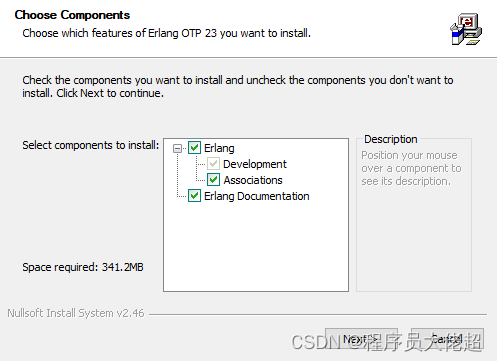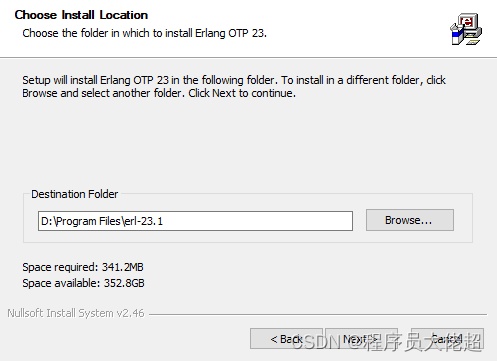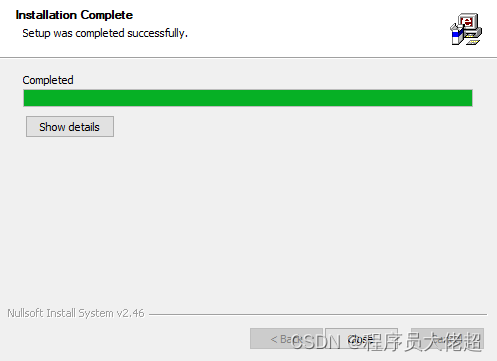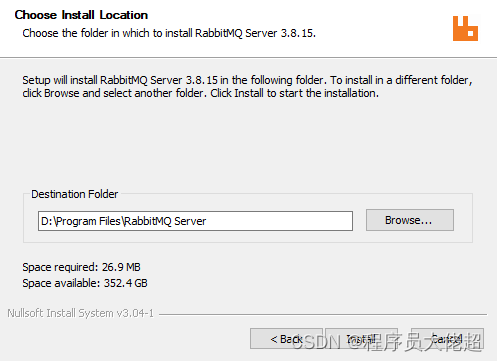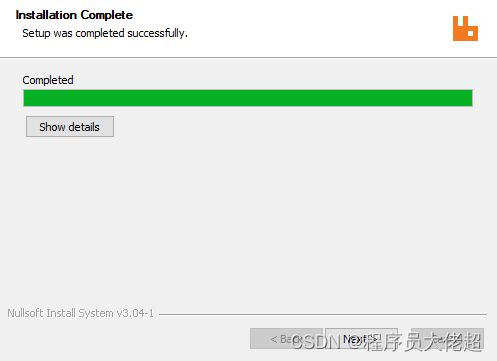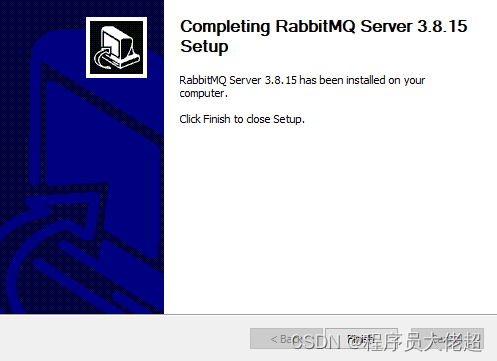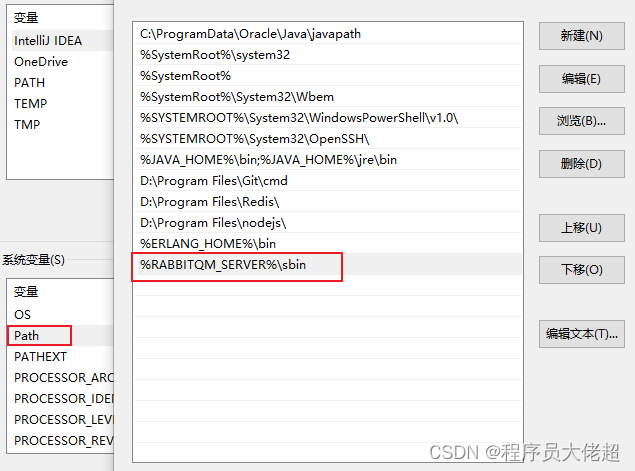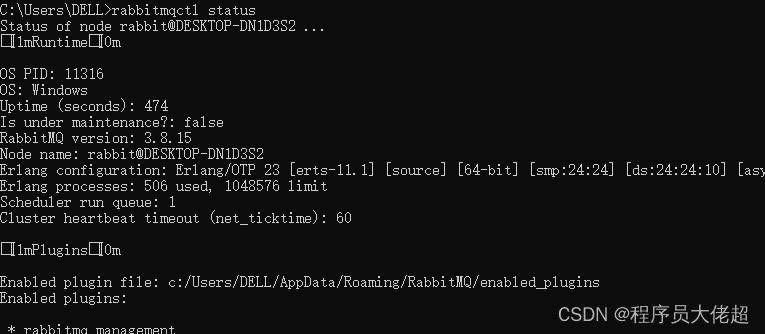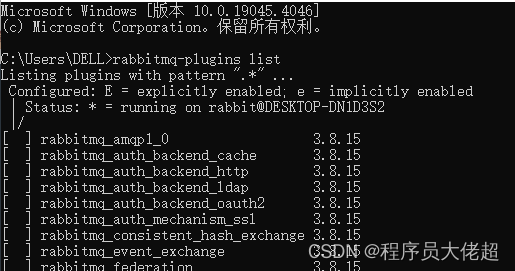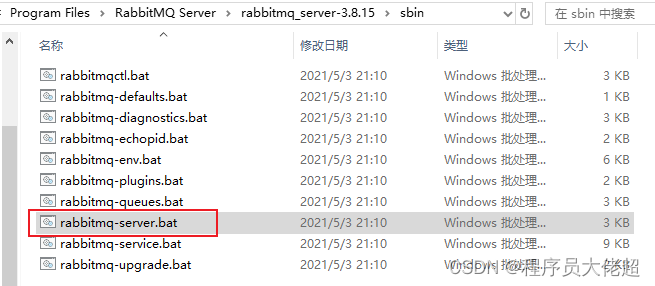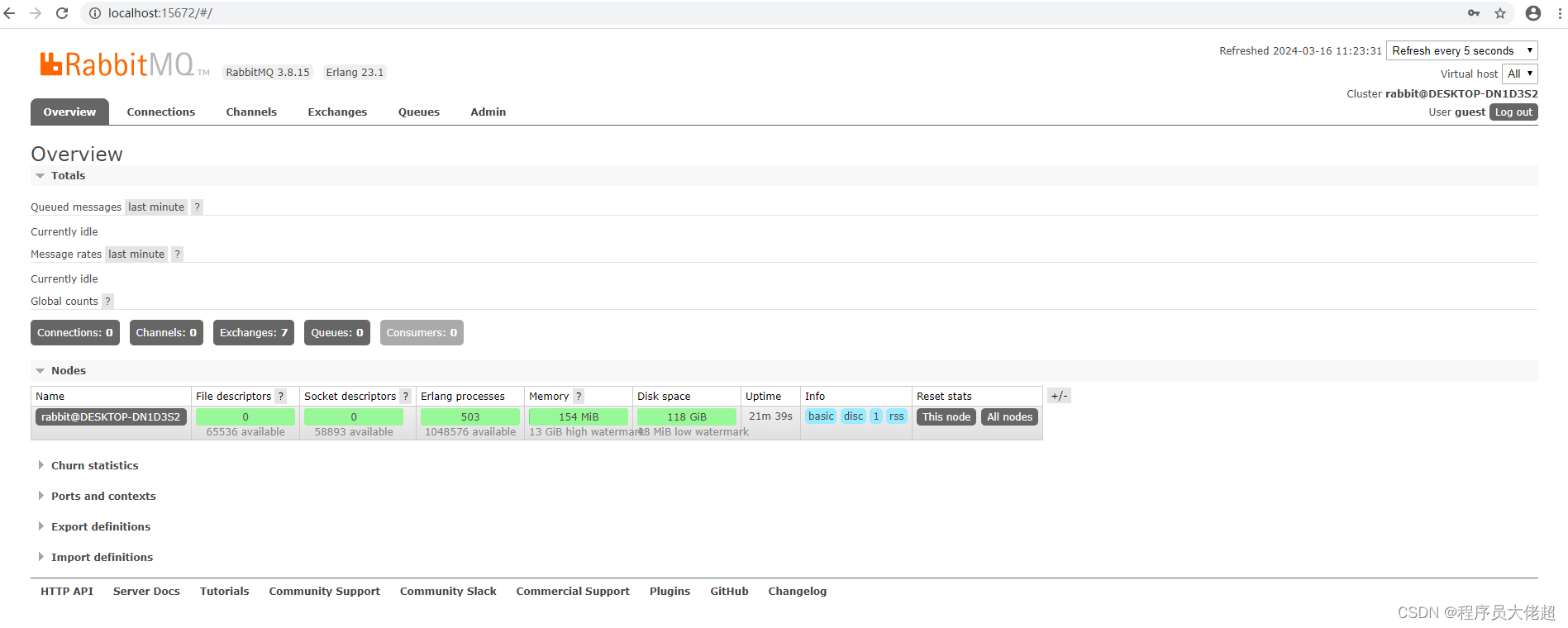Windows 安装配置 RabbitMQ 详解
目录
- 1、安装前准备
- 2、安装Erlang
- 2.1 安装
- 2.2 配置环境变量
- 3、安装RabbitMQ
- 3.1 安装
- 3.2 配置环境变量
- 3.3 安装rabbitmq_management插件
- 3.4 启动RabbitMQ服务
- 4、常用命令
1、安装前准备
因为RabbitMQ服务器是用Erlang语言编写的, 所以,你需要去查看rabbitMq适应Erlang的版本,因为不同的rabbitMq版本对应不同的Erlang版本,这里我准备好了一个匹配的版本,直接下载就好。
https://download.csdn.net/download/xch_yang/88974299
2、安装Erlang
2.1 安装
双击安装包 opt_win64_23.1.exe
2.2 配置环境变量
新建系统变量名为:ERLANG_HOME 变量值为Erlang安装地址
编辑系统变量path,点击“新建”,添加%ERLANG_HOME%\bin
验证:win+R键,输入cmd,再输入erl,看到erlang版本号就说明erlang安装成功了
3、安装RabbitMQ
3.1 安装
双击 rabbitmq-server-3.8.15.exe
3.2 配置环境变量
新建系统变量
变量名:RABBITQM_SERVER
变量值:安装目录,比如我的D:\Program Files\RabbitMQ Server\rabbitmq_server-3.8.15
编辑系统变量path,点击“新建”,添加%RABBITQM_SERVER%\sbin
验证,cmd输入命令
rabbitmqctl status
rabbitmq-plugins list
3.3 安装rabbitmq_management插件
这款插件是可以可视化的方式查看RabbitMQ服务器实例的状态,以及操控RabbitMQ服务器。
rabbitmq-plugins enable rabbitmq_management
3.4 启动RabbitMQ服务
RabbitMQ安装目录-> sbin -> 双击 rabbitmq-server.bat
访问链接地址:http://localhost:15672/
用户名guest,密码guest,登录后如下
4、常用命令
#查看账号列表 rabbitmqctl list_users #添加账号 rabbitmqctl add_user username password #设置用户标签 rabbitmqctl set_user_tags username tagname #删除用户 rabbitmqctl delete_user username #设置visualhost权限 rabbitmqctl set_permissions -p / username ".*" ".*" ".*"
更多技术干货,请持续关注程序员大佬超。
原创不易,转载请务必注明出处。
免责声明:我们致力于保护作者版权,注重分享,被刊用文章因无法核实真实出处,未能及时与作者取得联系,或有版权异议的,请联系管理员,我们会立即处理!
部分文章是来自自研大数据AI进行生成,内容摘自(百度百科,百度知道,头条百科,中国民法典,刑法,牛津词典,新华词典,汉语词典,国家院校,科普平台)等数据,内容仅供学习参考,不准确地方联系删除处理!
图片声明:本站部分配图来自人工智能系统AI生成,觅知网授权图片,PxHere摄影无版权图库和百度,360,搜狗等多加搜索引擎自动关键词搜索配图,如有侵权的图片,请第一时间联系我们,邮箱:ciyunidc@ciyunshuju.com。本站只作为美观性配图使用,无任何非法侵犯第三方意图,一切解释权归图片著作权方,本站不承担任何责任。如有恶意碰瓷者,必当奉陪到底严惩不贷!